Windows 11 アップデート KB5043145 により BSOD が発生し、マウス、キーボード、WSL 2、WiFi の問題が発生する
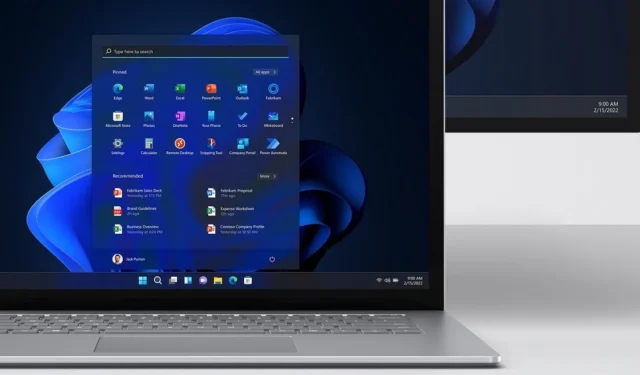
重要: Windows 11 KB5043145 をインストールしないでください。2024 年 9 月のオプションの更新プログラムは重大な問題を引き起こしており、インストール後にデスクトップを起動できないユーザーもいるという報告があります。多くのユーザーが Windows Latest に連絡し、「ブルー スクリーン オブ デス」(BSOD) や「グリーン スクリーン オブ デス」(GSOD) を経験したと報告しており、Microsoft もこれらの問題を認識しています。
KB5043145 はオプションのアップデートとして分類されており、自動的にダウンロードされることはありません。ただし、一部のユーザーからは、自動的にインストールされたという報告があります。いずれにしても、このアップデートは問題であることが判明しており、特に BSOD と GSOD の両方のエラーを引き起こす可能性があります。
KB5043145 のインストール後の BSOD および GSOD の問題
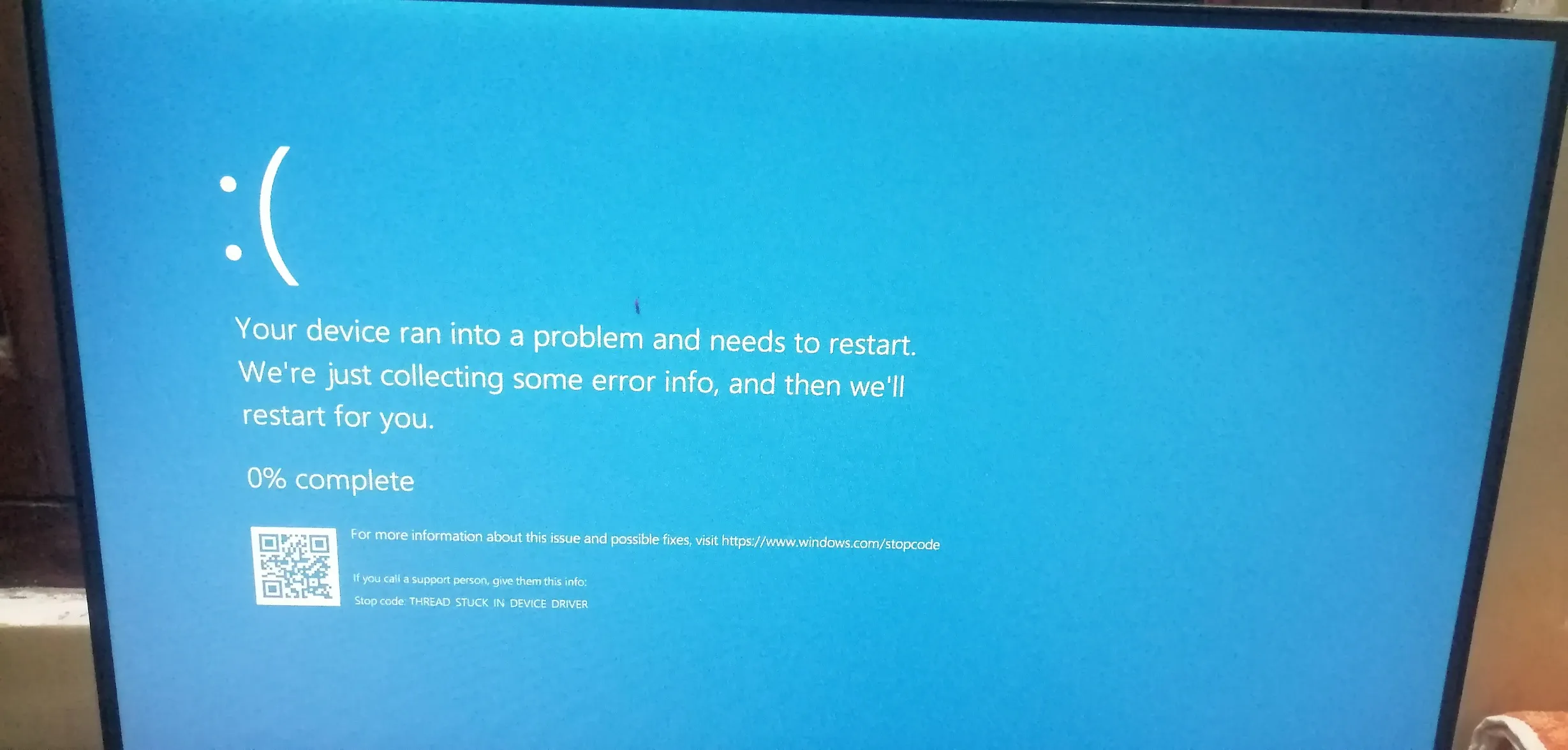
アップデートを適用した後、一部のユーザーはブート ループに陥ったり、デバイスをまったく起動できなくなったりすることがあります。このような場合、デバイスは自動的にリカバリ モード (高度な起動画面) に入り、問題のあるアップデートを修正またはロールバックすることがあります。
この問題は主に Asus TUF A15 (2022) および ROG Strix G17 (2024) のラップトップに影響しますが、Microsoft は、この問題がこれらの特定のモデル以外にも広がる可能性があることを示唆しています。
Microsoft サポートによると、BSOD または GSOD が原因で一部のデバイスが応答しなくなる問題を認識していますが、影響を受けるデバイスに関する具体的な情報は持っていません。影響を受ける場合、コンピューターは BSOD/GSOD を数回経験した後、「自動修復」画面で起動する可能性があります。
「マイクロソフトは報告を調査中です」と担当者は私たちに伝えた。「ユーザーからのフィードバックを検討中です。」
これらの問題は、特定の Asus モデルに限定されているのでしょうか? フィードバック ハブに、あるユーザーがコメントし、次のように共有しています。「最新の更新プログラム KB5043145 により、ラップトップの起動時にコンピューターがフリーズしました。起動オプションにアクセスするために BIOS に入ったところ、Windows は自動修復を実行して更新を元に戻すことを選択しました。Windows の安定性に不満があり、Fedora に戻すかもしれないため、1 週間更新を一時停止することを検討しました。」
詳細はこちらをご覧ください。
別の Windows ユーザーが体験談をシェアしています。「KB5043145 をインストールした後、ラップトップが製造元のロゴ画面で 20 分間停止します。強制的にシャットダウンする必要があり、その後 Windows が回復プロセスを開始し、成功しましたが、更新プログラムはアンインストールされたままです。私のシステムはすべてのドライバーで完全に更新されています (23H2、22631.4169)。」
フィードバックをご覧ください。
この重大なバグは、Windows 11 バージョン 23H2 とバージョン 22H2 の両方に影響します。
9月のアップデート後にマウスとキーボードが機能しなくなる
多くの Windows 11 ユーザーから、KB5043145 のインストール後にマウスとキーボードが使用できなくなったという報告があります。この更新によってマウスやキーボードが損傷することはありませんが、USB ポートの機能が損なわれます。
この問題は多くの Windows Latest 読者によって指摘されており、Microsoft はこの問題を調査中であることを確認しました。
Intel NUC モデル、特に N6005 および N5105 CPU を搭載したモデルのユーザーは、Windows 11 のアップデート後すぐに USB ポートが機能しなくなったと報告しています。ただし、この問題は Intel ハードウェアに限定されたものではなく、一部の Asus TUF および ROG ラップトップでも同様の USB ポートの不具合が発生しています。
あるユーザーは、「Windows 11 9 月 23 日 H2 アップデート KB5043145 により、ノート PC を再起動した後にキーボードとマウスが機能しなくなりました。リカバリ モードからアップデートをアンインストールする必要がありましたが、キーボードが機能しなかったため、これは困難でした。電源を外して BIOS にアクセスすると、F8 キーを押してリカバリにアクセスできました。」と述べています。
この問題が発生した場合は、回避策として手動で更新プログラムをアンインストールし、コンピューターを再起動する必要があります。
WSL2 を起動できない
x64 ベース システム用の Windows 11 バージョン 23H2 (KB5043145) にアップグレードした後、AMD システムのユーザーから WSL2 が開かないという報告がありました。影響を受ける場合は、次のエラーが発生する可能性があります。
- エラー コード: wsl/service/createinstance/createvm/hcs_e_connection_timeout
Microsoft は WSL 2 接続タイムアウトの問題を認識しており、積極的に解決策を模索しています。
影響を受ける場合は、Microsoft Store で新しい WSL 更新プログラムを確認してください。これにより問題が解決する可能性があります。
Wi-Fi接続の問題
Windows 11 KB5043145 に起因する課題は WSL の障害だけにとどまらず、多くのユーザーが更新後に Wi-Fi 接続オプションが消えたと報告しています。
「アップデート後、私のLenovoノートパソコンの設定メニューでWi-Fi接続オプションがすべて消えてしまいました」とあるユーザーは説明した。
残念ながら、Microsoft はアップデート後に Wi-Fi 設定が消えるという報告をまだ認めていません。
追加の問題
ユーザーが指摘したもう 1 つの問題は、それほど深刻ではないものの、右クリックのコンテキスト メニューが Windows 10 スタイルに戻ってしまうことです。
あるユーザーは、「コンテキスト メニューが Windows 10 スタイルに戻ってしまい、気に入りません。Windows 11 のコンテキスト メニューに戻すにはどうしたらよいですか?」と質問しました。
さらに、多くのユーザーが更新プログラムが正しくインストールされないという問題に遭遇しており、0x800f0845 や 0x80246019 などのエラー コードが表示されることがよくあります。
アップデートを手動でアンインストールする方法
- 前述のように、理想的には自動的にリカバリ モードで起動する必要があります。成功しない場合は、デバイスを再起動し、起動中に F11 キーを繰り返し押します。
- メニューから「トラブルシューティング」を選択します。
- 「トラブルシューティング」メニューで「詳細オプション」を選択します。
- 詳細オプションで「更新プログラムのアンインストール」を選択します。
- 「最新の品質更新プログラムをアンインストールする」を選択します(KB5043145 更新プログラムのはずです)。
- デバイスを再起動してください。
あるいは、コマンド プロンプトを使用することもできます。
- 回復メニューにアクセスし、「トラブルシューティング」の下にある「コマンド プロンプト」をクリックします。
- 更新プログラムをアンインストールするには、次のコマンドを入力します。
wusa /uninstall /kb:5043145
完了したらデバイスを再起動すると、正常に動作するはずです。
Windows 11 の 9 月の更新プログラムをインストールした後に、何か問題が発生しましたか? 以下のコメント欄であなたの経験を共有してください。



コメントを残す